在本练习中,您将创建一个三叉路口交点并生成一个保留两条道路路拱的道路。
若要创建完整的交点模型,对于每条相交道路,必须具有路线中线和纵断面。将基于指定的参数生成其余元素(包括偏移和加铺转角)的平曲线和竖曲线。
在对等道路相交中,所有相交道路的路拱均保留共同的坡率。将两条道路的铺装层光顺到加铺转角区域中,形成相交道路之间的过渡。
本练习的图形包含沿每条相交道路的道路。每条道路由道路装配、路线中线和纵断面组成。
在本练习结束时,图形还将包括以下元素:
- 一个交点对象
- 两个加铺转角路线和纵断面
- 四个偏移路线和纵断面(每条路线中线为两个)
- 多个新的道路区域
- 每个相交区域的道路装配
指定交点位置
- 打开 Intersection-Create-1.dwg(位于教程图形文件夹中)。
- 单击选项卡
 面板
面板  下拉式菜单
下拉式菜单  查找。
查找。
- 在图形中,单击两条路线的交点。
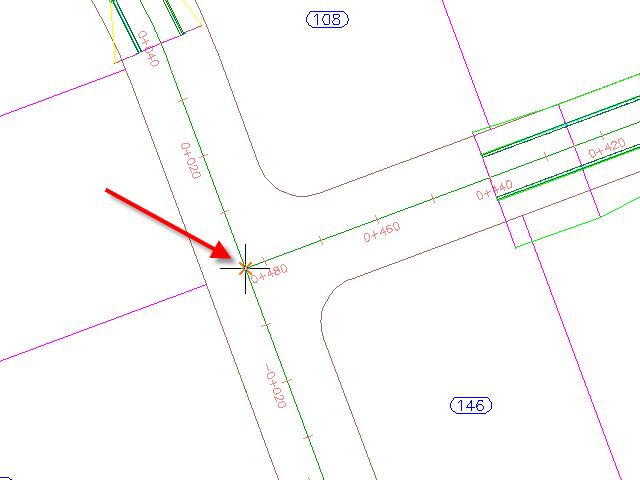
指定道路坡率参数
- 在“创建相交道路”向导的“常规”页面中,在“相交道路类型”下,选择“已保持所有路拱”。
- 单击“下一步”。
指定偏移和加铺转角的几何图形
- 在“几何图形详情”页面上,单击“偏移参数”。
默认参数存储在图形设定中。在交点创建过程中可以修改默认参数。
- 在“偏移参数”对话框中,指定以下参数:
- “次要道路”
 “左侧偏移路线定义”
“左侧偏移路线定义” “偏移值”:3.5000
“偏移值”:3.5000
- “次要道路”
 “右侧偏移路线定义”
“右侧偏移路线定义” “偏移值”:3.5000
“偏移值”:3.5000
- “从中心线的起点至终点创建新偏移”:已清除
选定该选项时,将沿路线中线的整个长度创建偏移路线。当需要使用偏移路线和纵断面作为其他对象(包括沿同一道路的其它交点)的目标时,此选项很有用。
- “次要道路”
- 单击“确定”。
- 在“几何图形详情”页面上,单击“加铺转角参数”。
- 在“交点加铺转角”对话框中的“加铺转角参数”下,指定以下参数:
- 加铺转角类型:圆形圆角
- 半径:7.5
注:在图形中,临时图形亮显当前选定的加铺转角。
- 在“加铺转角参数”上单击鼠标右键。单击“将这些复制到所有象限”。
该命令将加铺转角参数复制到所有交点加铺转角区域。加铺转角区域的数目将基于现有平曲线自动生成。例如,如果此为四路相交,则将会有四个加铺转角区域。
- 单击“确定”。
- 在“创建相交道路”向导中的“偏移和加铺转角纵断面”下,确保已选择“创建偏移和加铺转角纵断面”。
若要生成完整的相交道路模型,需要为偏移路线和加铺转角路线创建纵断面。对于本练习,您将接受默认偏移和加铺转角纵断面设定。
- 单击“下一步”。
指定道路参数
- 在“道路区域”页面上,指定以下选项:
- 在相交区域创建道路:已选定
- 添加到现有道路:已选定,第二条街
- 为边坡选择曲面:EG
- 在“选择装配集以导入”下,单击“浏览”。
- 在“选择装配集文件”对话框中,导航到“教程文件夹”。
- 选择 Intersection-Assembly-Set_All Crowns.xml。单击“打开”。
通过装配集,您可以快速导入一组现有道路装配,然后将其应用到特定横断面类型。
- 单击“创建相交道路”。
将创建相交道路,并在相交区域中创建新的道路区域。
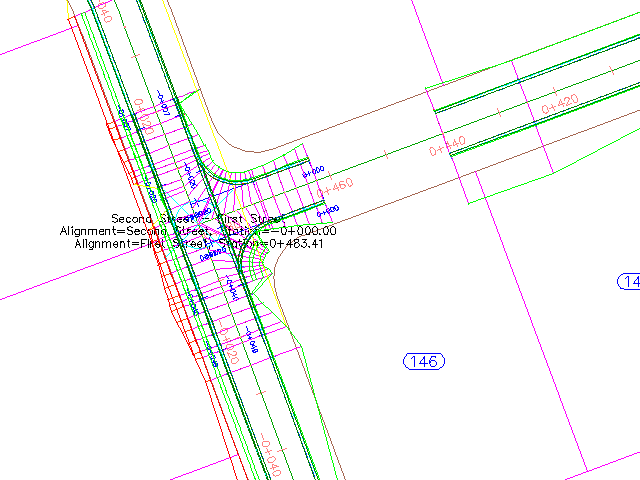
检查新对象
- 在“工具空间”的“预览”选项卡上,展开
 “路线”集合。
“路线”集合。
有四种路线集合可用。
- 在
 “路线”下,依次展开
“路线”下,依次展开  “路线中线”、
“路线中线”、 “偏移路线”和
“偏移路线”和  “加铺转角路线”集合。
“加铺转角路线”集合。
本练习开始时,仅存在“路线中线”。“偏移路线”和“加铺转角路线”将使用您在“创建相交道路”向导中指定的参数创建。
注:在图形中,偏移路线和桩号标签为蓝色,加铺转角路线为红色。
- 在
 “偏移路线”下,依次展开
“偏移路线”下,依次展开  “First Street-Left-3.500”
“First Street-Left-3.500”
 “纵断面”集合。
“纵断面”集合。
“偏移路线”和“加铺转角路线”的布局纵断面使用您在“创建相交道路”向导中指定的参数创建。
闭合道路中的间距
- 在图形中,选择相交区域中的道路。
滑块
 夹点将在道路区域的起点桩号和终点桩号处显示。
夹点将在道路区域的起点桩号和终点桩号处显示。
- 在桩号 0+040 处单击
 夹点。
夹点。
此夹点变为红色。
- 在命令行中,输入 21。
- 单击“道路”选项卡
 “修改区域”面板
“修改区域”面板  “复制区域” 查找。
“复制区域” 查找。
- 选择环绕场地的“第二条街”道路部分。
- 在命令行中,输入 F 以填充道路中的间距。
- 将光标移动到道路中的间距。
红色图形表示可以填充间距。
- 看到红色图形时单击。
将填充该间距。
- 按 Enter 键结束命令。
- 单击“道路”选项卡
 “修改道路”面板
“修改道路”面板  “重新生成道路” 查找。
“重新生成道路” 查找。
将重新生成“第二条街”道路,并消除间距。
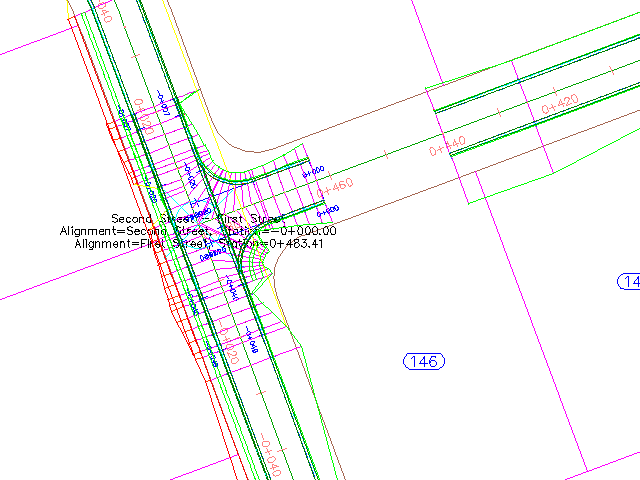
- 选择“第一条街”道路。在桩号 0+440 处选择
 夹点。
夹点。
此夹点变为红色。
- 向交点拖动夹点。单击以将该夹点放置在交点的起始处。
- 在“第一条街”道路上单击鼠标右键。单击“重新生成道路”。
将重新生成道路,并消除它与交点之间的间距。
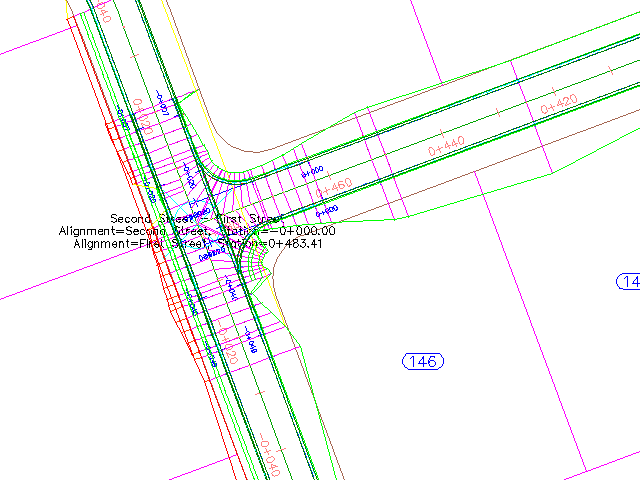
要继续此教程,请转至练习 2:创建具有转弯车道的主要道路交点。